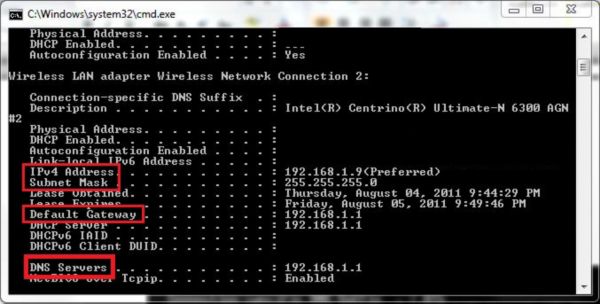Si votre routeur n'attribue pas automatiquement une adresse IP à votre téléviseur, vous pouvez le connecter manuellement au routeur en définissant une adresse IP statique. Veuillez suivre les étapes ci-dessous.
1) Vous aurez besoin de la passerelle par défaut de votre réseau, de l'adresse IP, du masque de sous-réseau et du DNS primaire et secondaire.
2) Si vous avez un PC Windows, vous pouvez obtenir ces informations en exécutant “ipconfig / all” dans la fenêtre cmd. Cliquez sur Démarrer dans la barre des tâches et sélectionnez “Exécuter”. Ensuite, entrez CMD et cliquez sur “OK”.
3) Tapez “ipconfig / all” et appuyez sur “Entrée”.
4) Vous devriez voir un écran semblable à ceci:
Note: Notez ces numéros, vous les utiliserez plus tard. Vous devrez peut-être faire défiler vers le haut dans la fenêtre pour voir l'information.
5) Appuyez sur “Menu” sur la télécommande et sélectionnez “Configuration” et appuyez sur “OK”.
6) Sélectionnez “Installation”, puis “Réseau” et appuyez sur “OK”.
7) Sélectionnez “Configuration IP” et appuyez sur “OK”.
8) Sélectionnez “Mode de réglage IP” et appuyez sur “OK”. Sélectionnez “Manuel” et appuyez sur “OK”.
9) Sélectionnez “Adresse IP” et appuyez sur “OK”. Entrez une adresse IP vers la fin de la plage.
Remarque: Par exemple, si votre adresse IP était 192.168.1.101, entrez 192.168.1.222. Le téléviseur ne fonctionnera pas au-dessus de .254. Toujours essayer .222 d'abord et si cela ne fonctionne pas aller plus bas. Veillez à conserver la première partie de l'adresse IP de la même manière que la passerelle par défaut, c'est-à-dire 192.168.1. ### ou votre passerelle par défaut.
10) Sélectionnez chacun des champs restants et entrez les informations enregistrées à l'étape 4 ou 5: masque de sous-réseau, passerelle par défaut, DNS principal et DNS secondaire. Assurez-vous d'utiliser l'adresse complète fournie par l'ordinateur.
Remarque: S'il n'y a qu'un seul DNS, entrez ce même nombre dans les taches DNS primaire et secondaire.
11) Une fois l'adresse IP manuelle saisie, sélectionnez “Test de connexion” dans le sous-menu “Réseau”. Il devrait passer. Si elle ne répète pas les étapes ci-dessus avec une adresse IP différente, essayez ###. ###. # 123